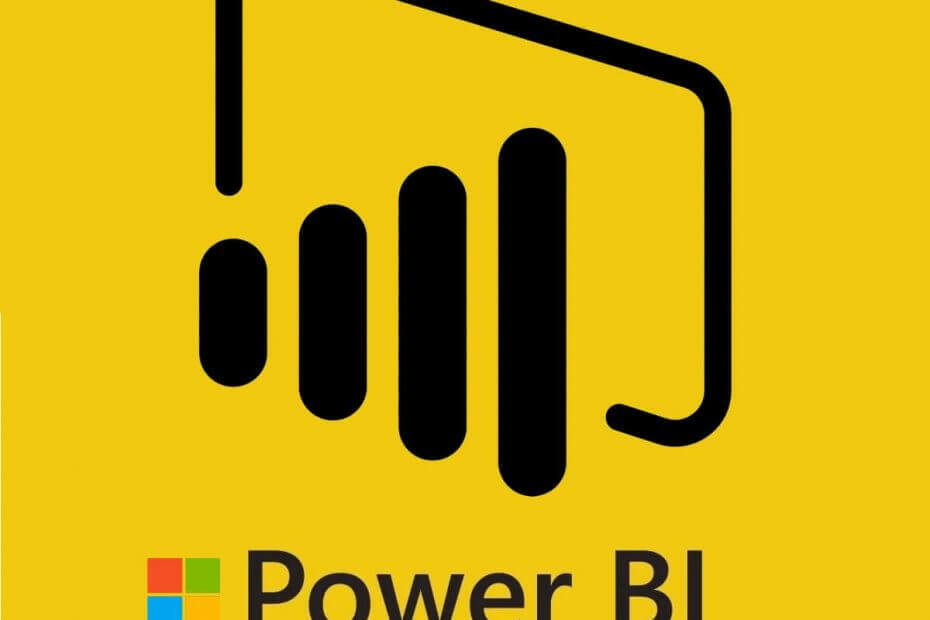
To oprogramowanie sprawi, że sterowniki będą działały, dzięki czemu będziesz chroniony przed typowymi błędami komputera i awariami sprzętu. Sprawdź teraz wszystkie sterowniki w 3 prostych krokach:
- Pobierz poprawkę sterownika (zweryfikowany plik do pobrania).
- Kliknij Rozpocznij skanowanie znaleźć wszystkie problematyczne sterowniki.
- Kliknij Zaktualizuj sterowniki aby uzyskać nowe wersje i uniknąć nieprawidłowego działania systemu.
- DriverFix został pobrany przez 0 czytelników w tym miesiącu.
Podczas próby otwarcia Pulpit Power BI aplikacji możesz napotkać dostęp do błędu ścieżki. Ten błąd może być spowodowany usterką w aplikacji, nieaktualnym oprogramowaniem Power BI lub niezgodnym oprogramowaniem w systemie. Kilku użytkowników zgłosiło podobne błędy w społeczności usługi Power BI.
Wymieniliśmy kilka wskazówek dotyczących rozwiązywania problemów, które pomogą Ci rozwiązać problem z błędem usługi Power BI w dostępie do ścieżki.
Nie można uruchomić usługi Power BI z powodu błędu dostępu do ścieżki
1. Uruchom Power BI jako administrator
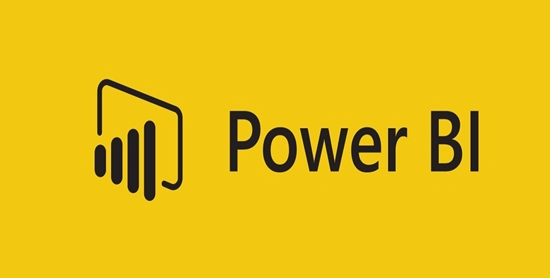
- Rodzaj Power BI w pasku wyszukiwania.
- Kliknij prawym przyciskiem myszy Power BI i wybierz Uruchom jako administrator.
- Kliknij przycisk Tak, jeśli zostanie wyświetlony monit przez kontrolę dostępu użytkownika.
- Sprawdź, czy aplikacja Power BI uruchamia się bez żadnego błędu.
2. Sprawdź oprogramowanie zabezpieczające
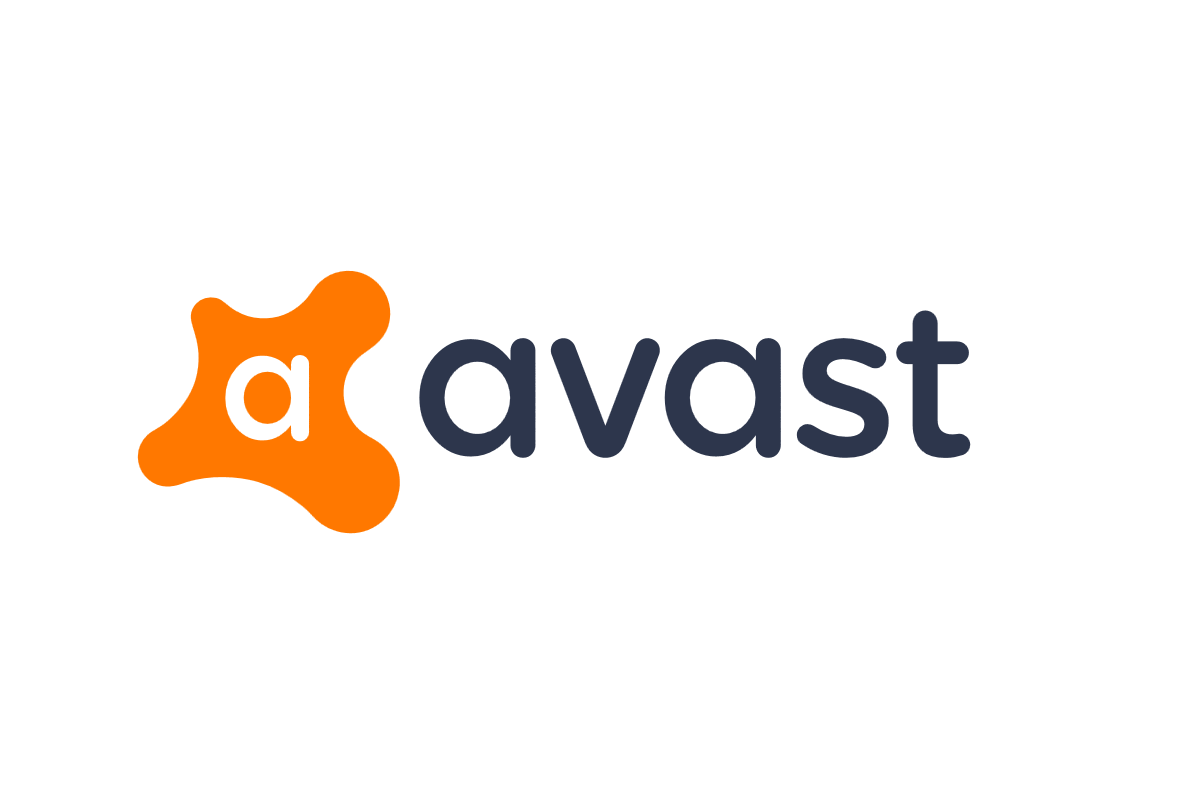
- Użytkownicy usługi Power BI zgłosili, że ten błąd może również wystąpić z powodu oprogramowania antywirusowego.
- Najpierw spróbuj tymczasowo wyłączyć program antywirusowy i wyjść.
- Teraz spróbuj uruchomić aplikację Power BI.
- Jeśli aplikacja otworzy się bez żadnego błędu, musisz dodać aplikację Power BI do listy wyjątków.
- Ustawienia umożliwiające dodanie aplikacji Power BI do listy wyjątków można znaleźć w ustawieniach programu antywirusowego.
- Jeśli program antywirusowy nie ma wystarczających opcji konfiguracyjnych, odinstaluj i zainstaluj najlepszy antywirus na komputer z systemem Windows.
Ten przewodnik pomoże Ci stać się lepszym użytkownikiem usługi Power BI. Sprawdź to.
3. Sprawdź uprawnienia dla użytkownika. Folder zip
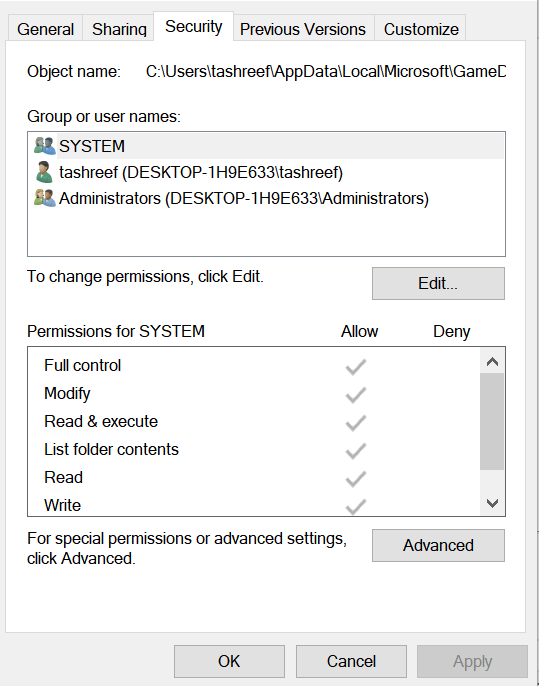
- Otwórz „Eksplorator plików”.
- Przejdź do folderu użytkownika usługi Power BI, jak pokazano poniżej:
użytkownik -> nazwa użytkownika -> dane aplikacji -> lokalne -> microsoft -> folder programu Power BI Desktop - Kliknij prawym przyciskiem myszy Folder User.zip i wybierz Nieruchomości > Bezpieczeństwo.
- Sprawdź, czy Twój profil użytkownika ma pełną kontrolę.
- Jeśli nie, kliknij Edytować a następnie kliknij „Zezwól na pełną kontrolę“.
- Kliknij OK > OK aby zapisać zmiany.
- Teraz powtórz kroki dla Temp. Użytkownik. Zamek błyskawiczny folder również.
- Zamknij Eksplorator plików i uruchom aplikację klasyczną Power BI. Sprawdź, czy dostęp do błędu ścieżki został rozwiązany.
4. Odinstaluj i ponownie zainstaluj usługę Power BI
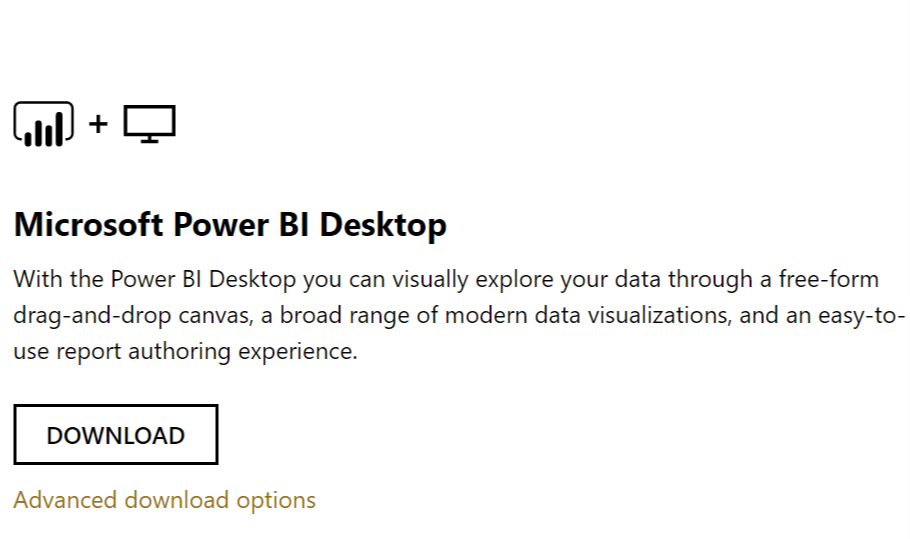
- Jeśli problem będzie się powtarzał, możliwe, że aplikacja Power BI na komputerze jest uszkodzona lub niektóre pliki zostały uszkodzone.
- Możesz to naprawić, ponownie instalując najnowszą wersję z oficjalnej witryny usługi Power BI.
- naciśnij Klawisz Windows + R aby otworzyć Uruchom.
- Wpisz control i kliknij DOBRZE.
- w Panel sterowania iść do Programy > Programy i funkcje.
- Wybierz aplikację Power BI i kliknij Odinstaluj.
- Jeśli masz zainstalowane jakiekolwiek inne dodatki do usługi Power BI, takie jak dodatek programu Excel, pamiętaj, aby je również usunąć.
- Teraz pobierz Aplikacja Power BI i zainstaluj go. Jeśli podczas instalacji pojawi się błąd logowania, zignoruj i kontynuuj instalację.
- Uruchom ponownie system i sprawdź, czy nie ma ulepszeń.
POWIĄZANE HISTORIE, KTÓRE MOGĄ BYĆ POLECANE:
- 5 darmowych programów księgowych w chmurze do aktualizowania ksiąg na bieżąco
- Jak dodać oś pomocniczą w usłudze Power BI [ŁATWE KROKI]
- Jak odświeżyć dane w usłudze Power BI [PRZEWODNIK KROK PO KROKU]


